Kuinka saada Google Maps näyttämään omaisuusrivit [Helppo opas]
2 min. lukea
Julkaistu
Lue ilmoitussivumme saadaksesi selville, kuinka voit auttaa MSPoweruseria ylläpitämään toimitustiimiä Lue lisää
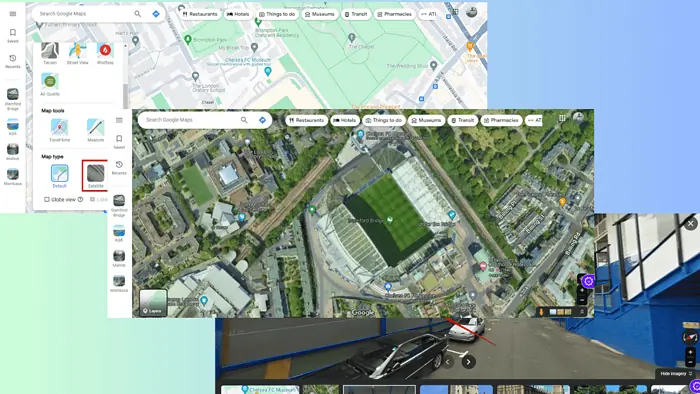
Google Maps on loistava navigointityökalu, mutta se ei näytä ominaisuusrivejä selvästi.
Tämä lyhyt opas auttaa sinua löytämään kiinteistön rajat Google Mapsin ja muiden hyödyllisten työkalujen avulla.
Anna minun näyttää, miten:
1. Käytä satelliittinäkymää
Satelliittinäkymän avulla saat käsityksen kiinteistön rajoista. Käytä sitä seuraavasti:
- Aloita vierailemalla Google Maps -sivustolla.
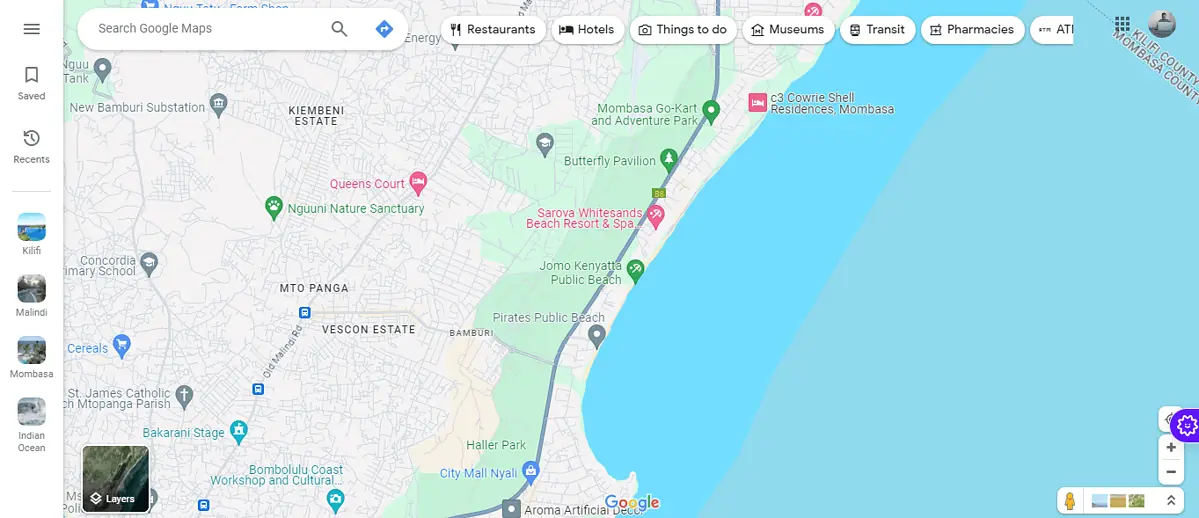
- Anna kiinteistön osoite: Kirjoita haluamasi kohteen osoite tai nimi hakukenttään ja paina Enter.
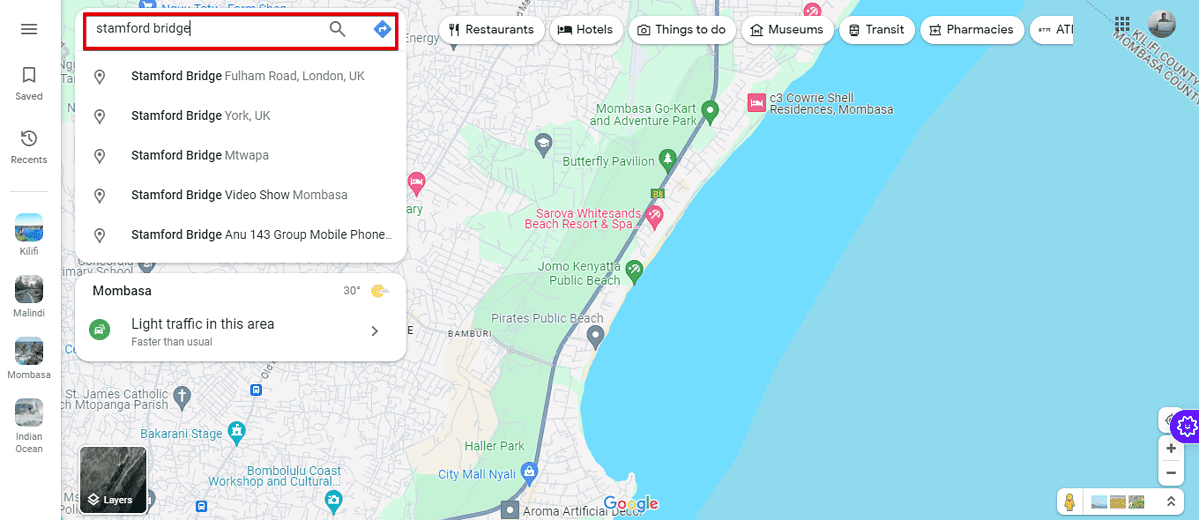
- Vaihda satelliittinäkymään: Napsauta näytön vasemmassa alakulmassa Satelliittinäkymä-vaihtoehtoa. Näin saat ilmakuvan kiinteistöstä ja sen ympäristöstä.
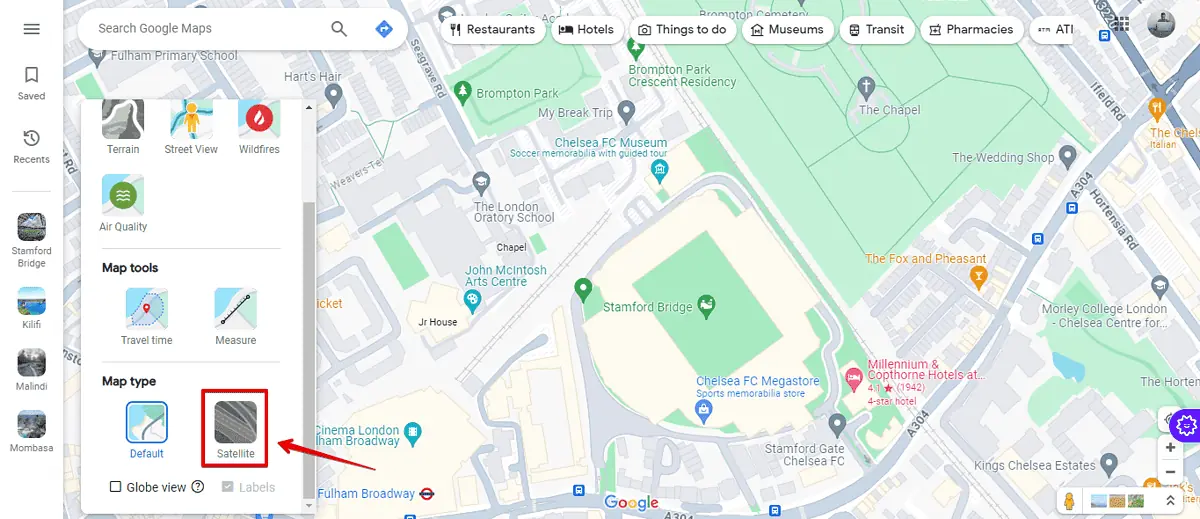
- Etsi fyysisiä merkkejä: Tarkista satelliittikuvista aitoja, pensasaitoja tai muita merkkejä, jotka voivat viitata kiinteistöjen rajoihin.
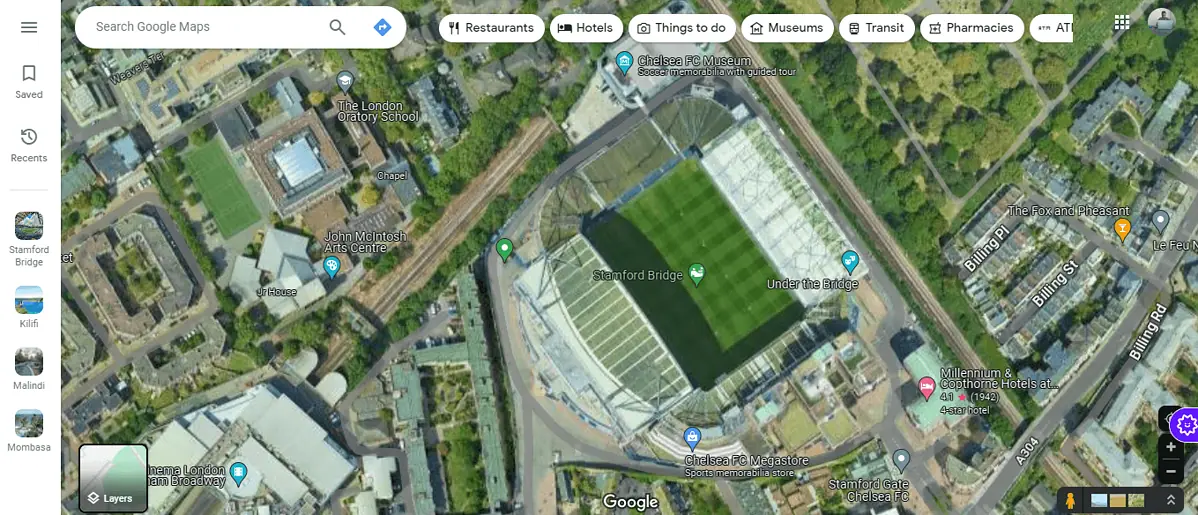
- Käytä Street View'ta: Vedä pieni keltainen mieskuvake (löytyy oikeasta alakulmasta) kiinteistön lähellä olevalle kadulle.
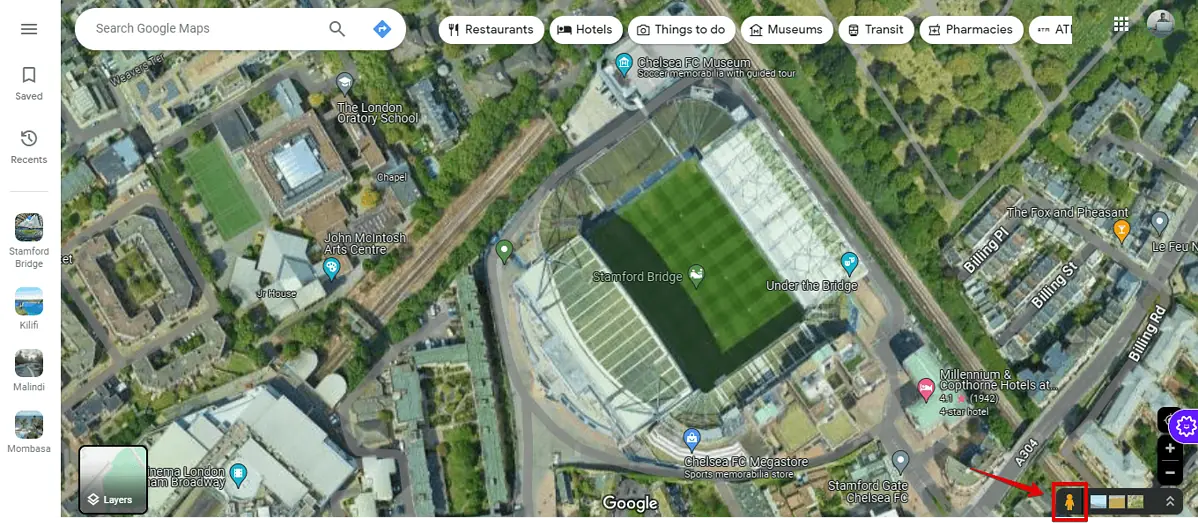
- Navigoi nähdäksesi, onko näkyvissä merkkejä kiinteistöjen rajoista, kuten aidat, tai selkeitä muutoksia maisemointiin.
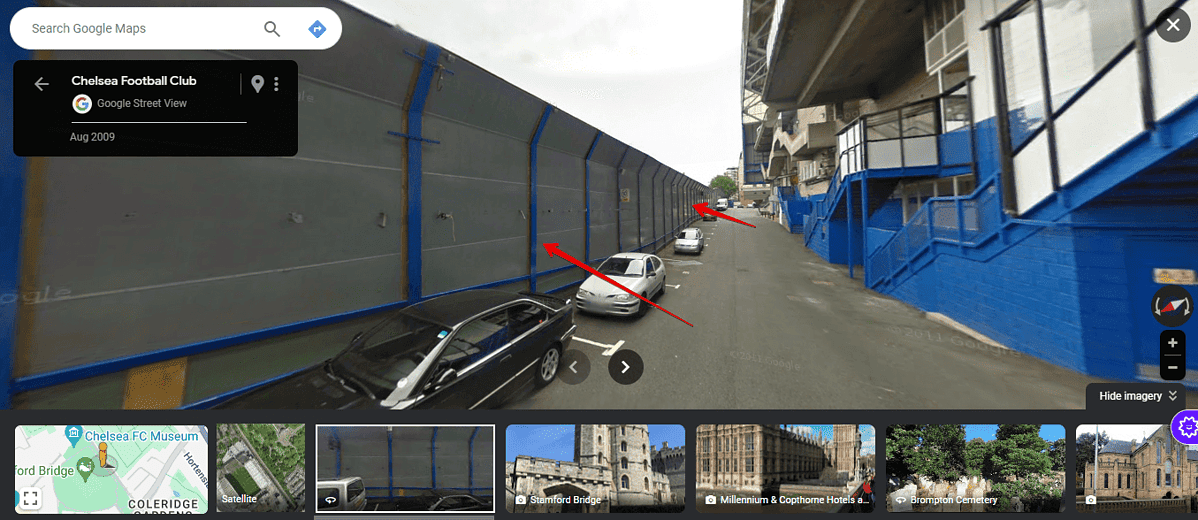
2. Käytä kolmannen osapuolen verkkosivustoja
Verkkosivustot kuten LandGlide anna yksityiskohtaiset kiinteistötiedot. Nämä alustat käyttävät Google Maps -sovellusliittymää kiinteistöjen viivojen peittämiseen kartalle.
Käytä LandGlidea seuraavasti:
- Luo tili sivustolla LandGlide ja avaa se selaimessasi. Voit myös ladata sovelluksen ja käynnistää sen laitteellesi.
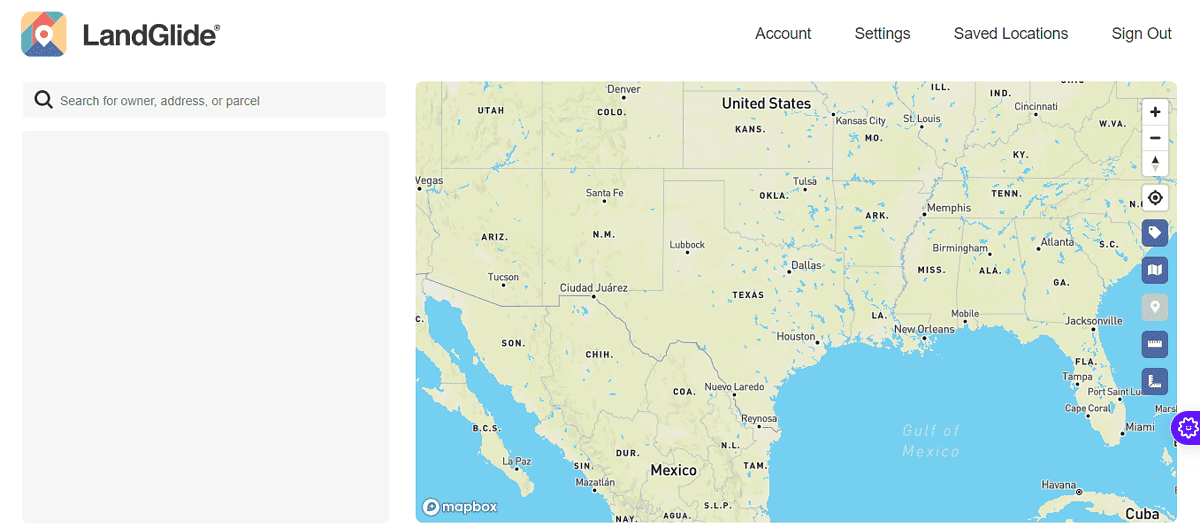
- Siirry hakupainikkeeseen ja lisää kiinteistön omistajan nimi, osoite tai paketti.
- Työkalu käyttää tietoja ominaisuusrivien automaattiseen luomiseen.
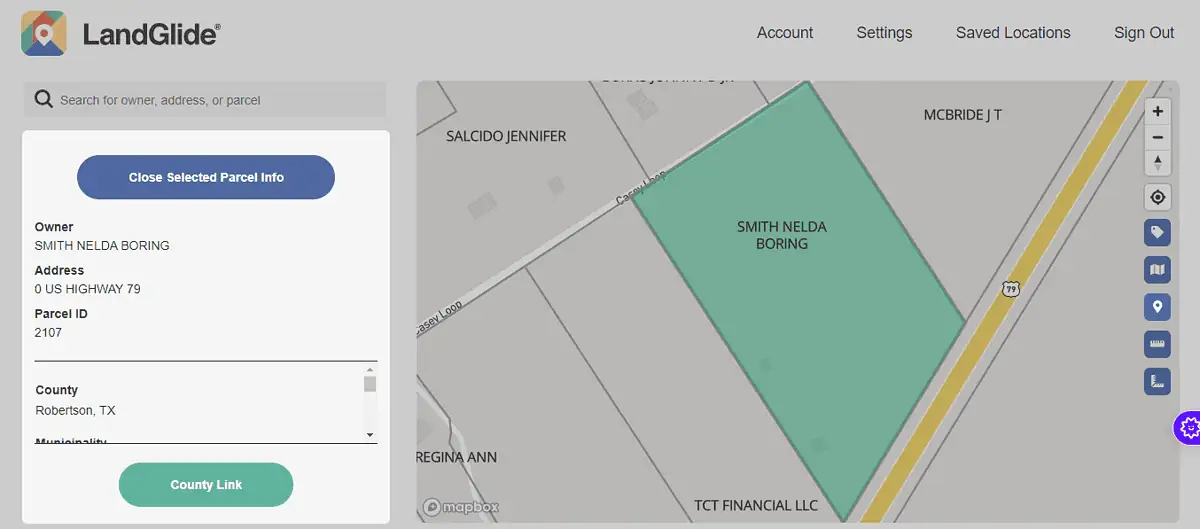
Tunne rajat
Vaikka Google Maps tarjoaa kätevän lähtökohdan kiinteistörajojen tutkimiseen, sitä ei ole suunniteltu näyttämään laillisia kiinteistörajoja.
Yhdessä muiden työkalujen, kuten LandGliden, kanssa se voi kuitenkin antaa sinulle riittävän selkeän käsityksen kiinteistön alkamisesta ja päättymisestä.








